SpeedTree Cinema v8.4 枞树制作思路(一)
大家好,我是GuaGua,此次为大家带来的是SpeedTree Cinema v8.4 枞树制作思路(一)实例讲解。
开局我们创建基础树干并封口。
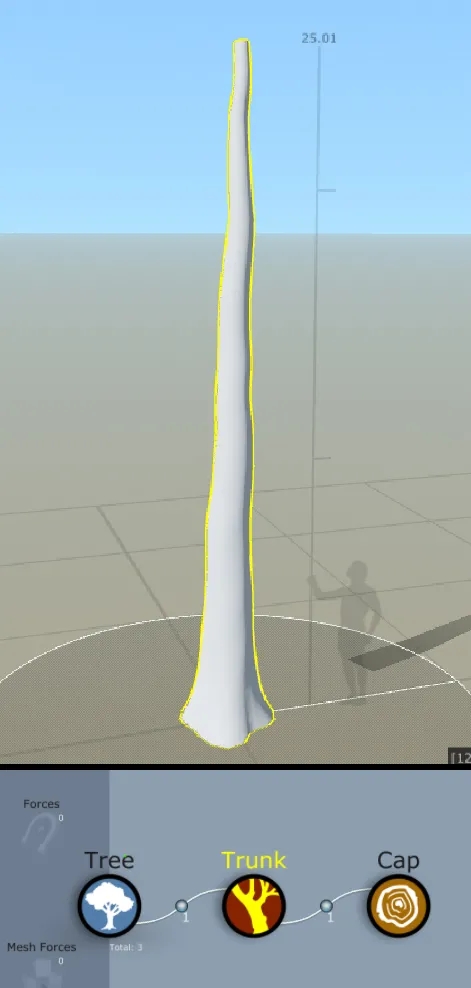
然后我们在Spine下方调整整体高度,将noise中Late中的权重降低。在Skin将其半径缩小,然后在Displacement下方将耀斑Flares中的半径改为O,这里主要控制的是根部粗细。
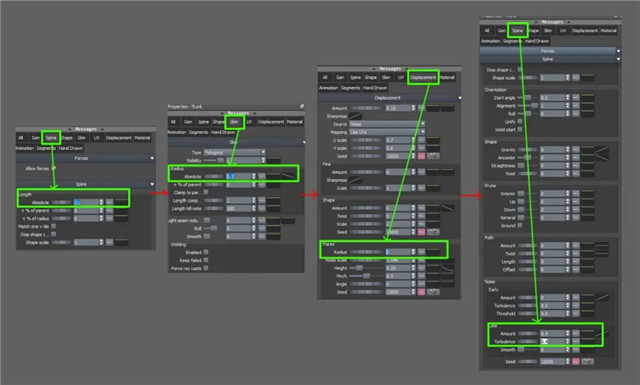
然后我们就得到了如下图所示效果,我们在Speedtree安装路径下找到自带的Bark贴图,赋予即可。
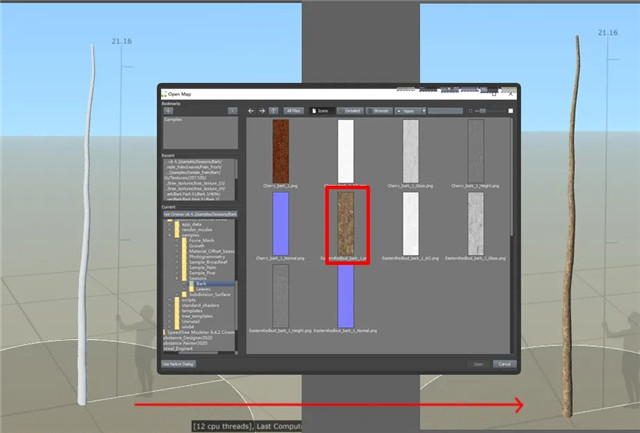
此时就可以开始添加新的下游节点。
这里我们添加一个Big Branches节点。
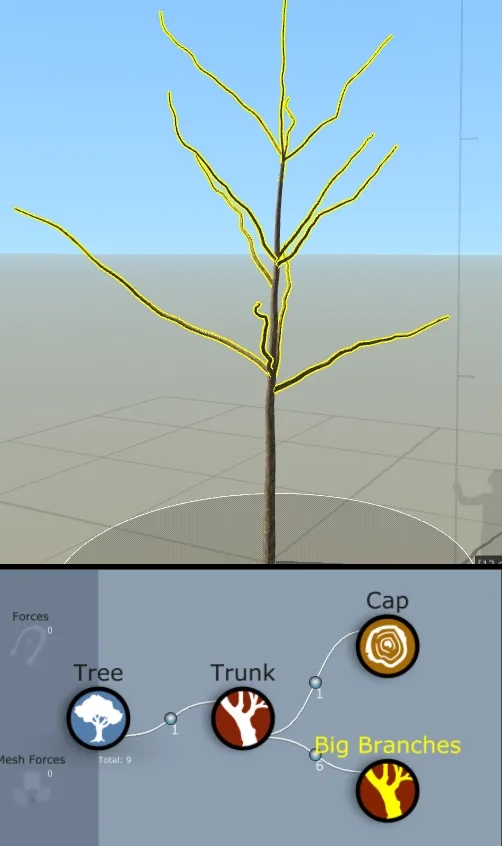
接下来是一波参数调整,这里我们将生长模式改为Phyllotaxy叶序,安排模式改为Opposite对立,得到以下效果。
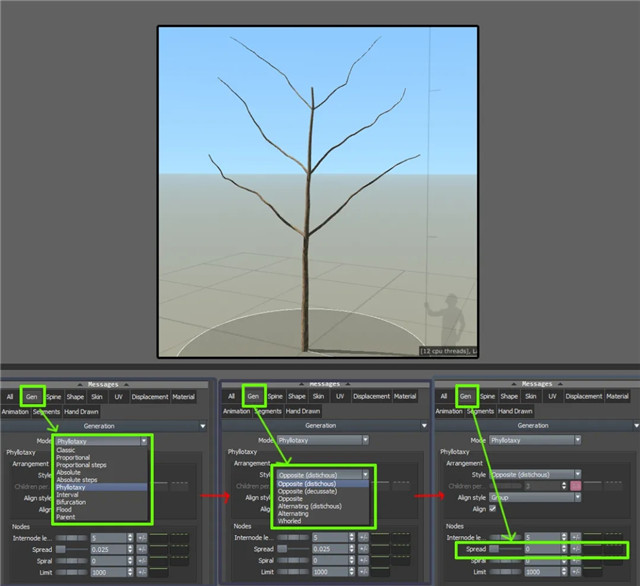
接着我们调整分支的生长范围,同样也是在Gen下方调整Boundaries。
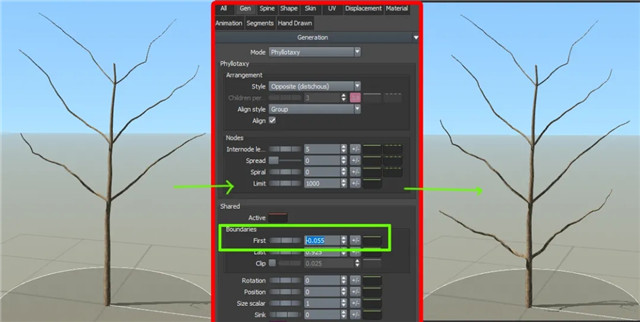
接着又是一大波参数调整。
这里主要是修改分支的长度以及生长方位。
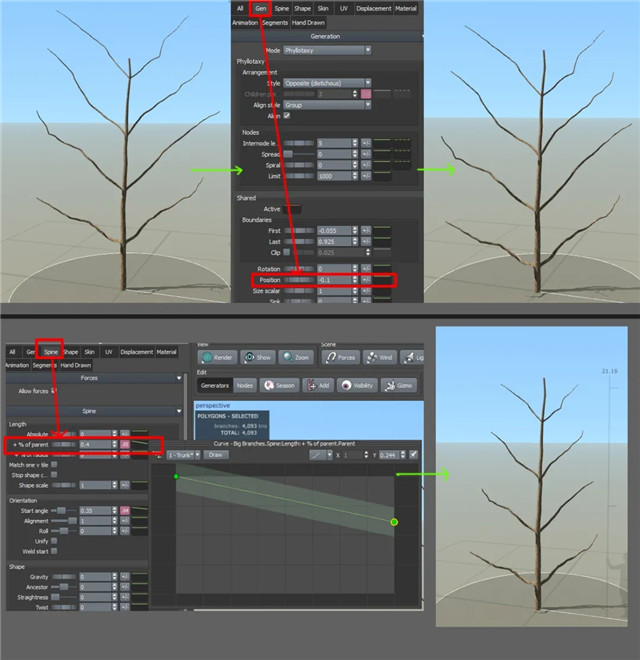
我们这里新建一个纯色材质。
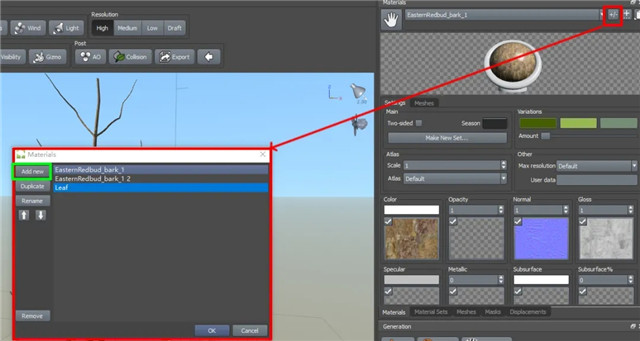
然后继续添加一个分支节点Twigs。
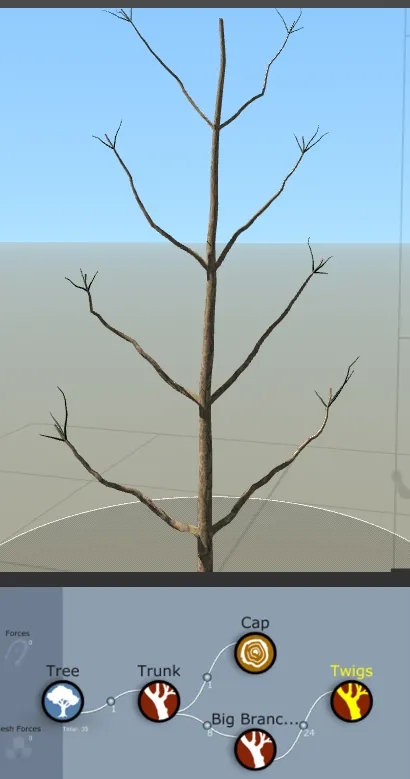
紧接着调整他的生长参数,增加整理数量,控制生长范围,增加重力参数,调整Noise强度,并结合曲线控制整体半径。
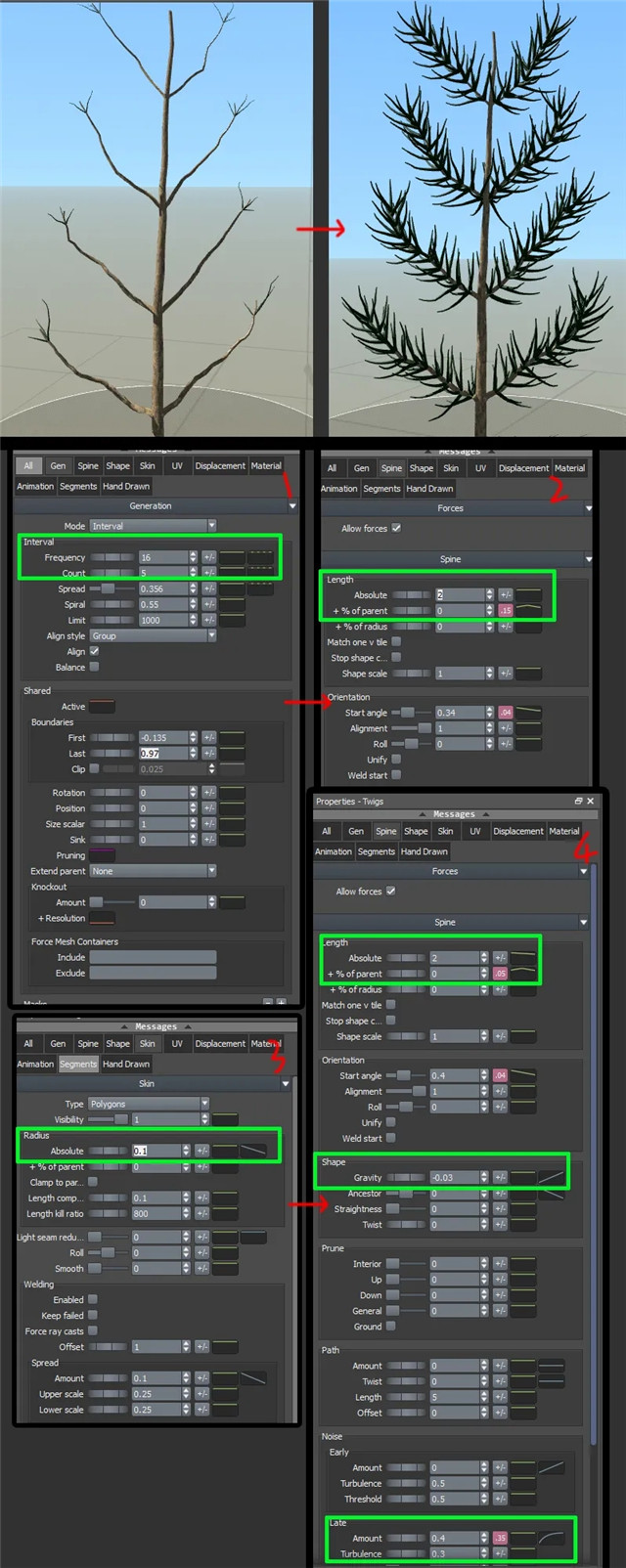
弄好后我们复制该节点,拖拽至主干。
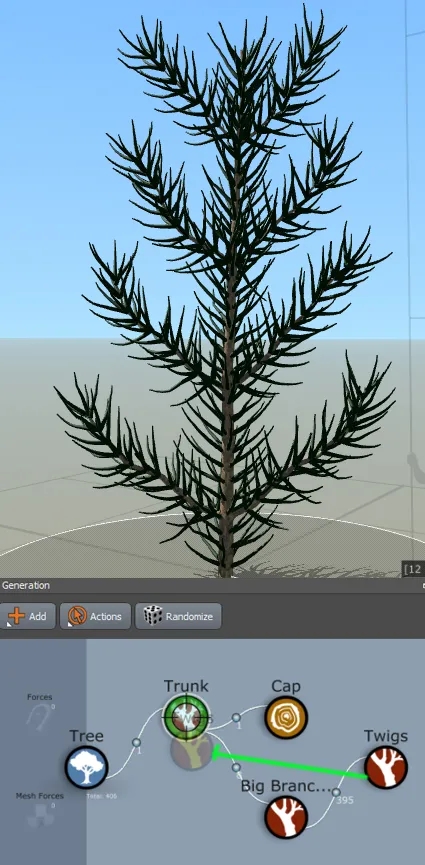
适当调整下它的半径后我们进入渲染,用这个模型制作几张贴图。
首先我们进入到正焦试图,这里可以中键双击,也可以点击试图左上角进行界面切换。
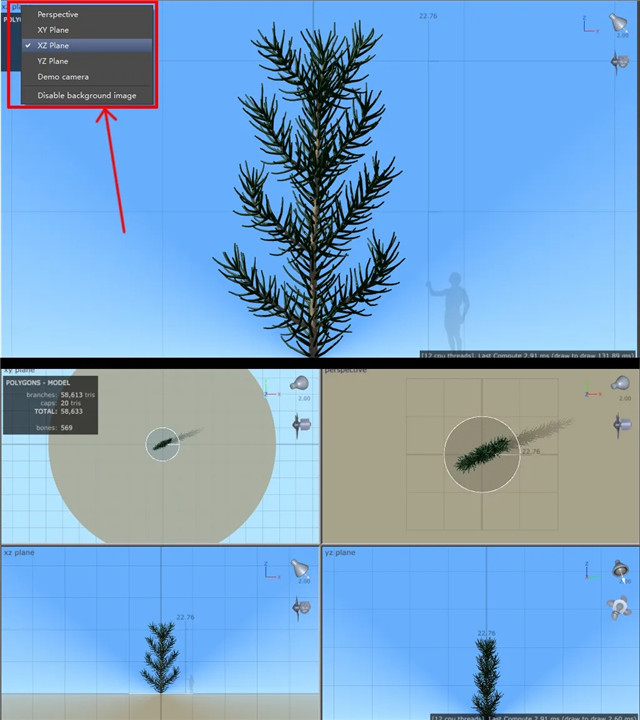
接着我们点击Window Properties进入视图属性更改视图参数。
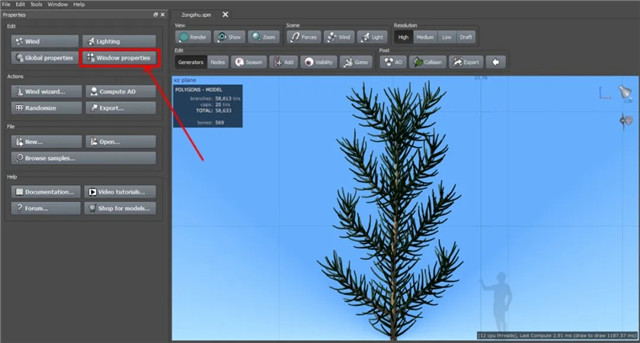
首先我我们设置一个尺寸大小,用做我们贴图输出的尺寸,勾选Show可以在试图中显示渲染安全框。
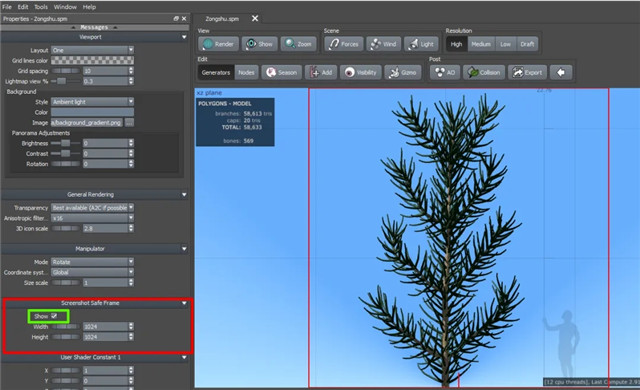
然后我们更改下灯光环境,预设中有白天,黑夜,月光等,我们改为Overcast阴天,光影没那么强。
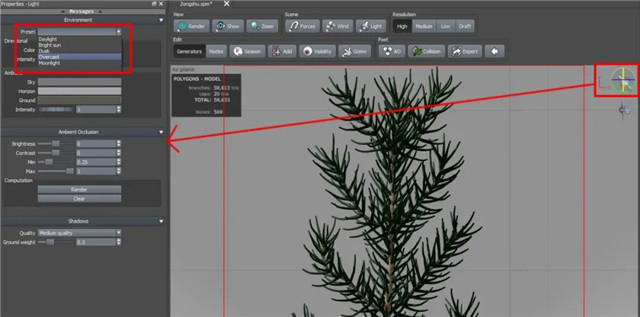
然后我们对预设中的参数以及AO参数进行简单更改,主要就是让贴图有一些光影纵深感。
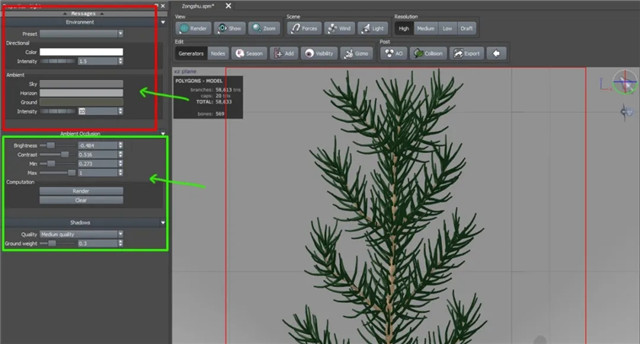
接着我们点击File导出图。
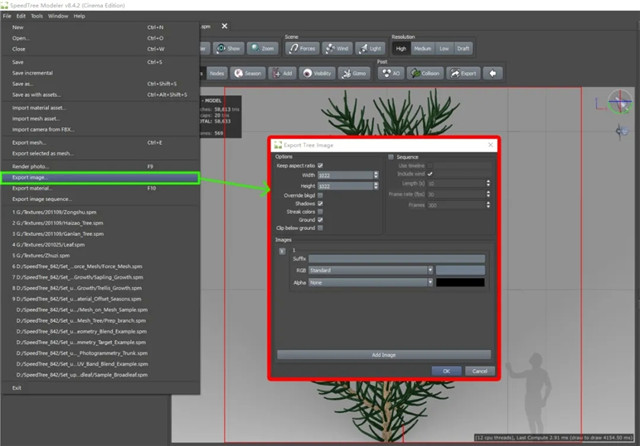
然后我们将这个导出贴图面板中的Streak color颜色溢出勾选,不然贴图贴上边缘会泛颜色。
然后我们看到在Image中有一张贴图,这个Standard就是我们所做的颜色图,这里我们还需要导出透贴和法线等,所以我们点击下方Add image,添加一个通道,更名为Opacity。
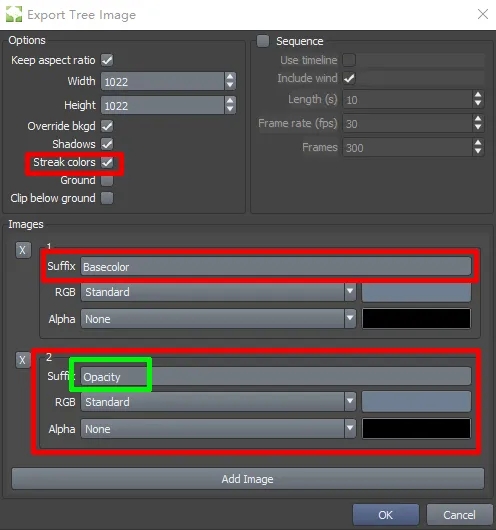
这个Opacity图我们还需要将RGB由Standard改为Material/Opacity,然后后面的颜色,也就是贴图颜色底色改为黑色。道理和我们用SP去自定义导出贴图差不太多。
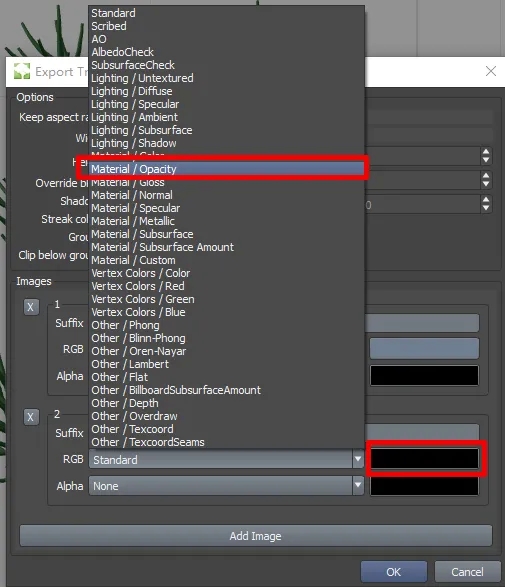
同样的道理,我们添加一个Normal通道。
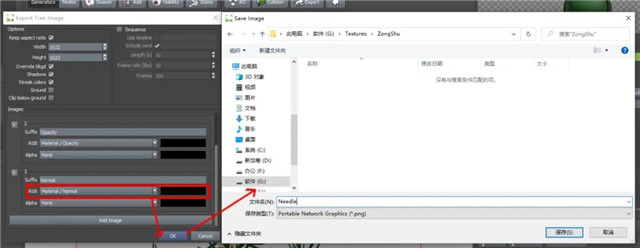
点击OK,此时我们选择好导出路径即可得到我们所制作的贴图。
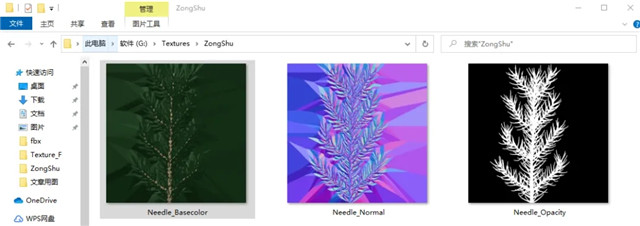
同时我们也可以去更改整个树的随机值,可以制作多样式的贴图来丰富我们后期贴在树干上的效果。
那么我们这节就介绍到这里,我们下节继续制作树干。
来源:Thepoly公众号
上一篇 育碧材质艺术家SD材质制作教程
下一篇 八猴官方教程:烘焙基础知识(二)
热门课程
专业讲师指导 快速摆脱技能困惑相关文章
多种教程 总有一个适合自己专业问题咨询
你担心的问题,火星帮你解答-
为给新片造势,迪士尼这次豁出去了,拿出压箱底的一众经典IP,开启了梦幻联动朱迪和尼克奉命潜入偏远地带卧底调查 截至11月24日......
-
此前Q2问答环节,邹涛曾将《解限机》首发失利归结于“商业化保守”和“灰产猖獗”,导致预想设计与实际游玩效果偏差大,且表示该游戏......
-
2025 Google Play年度游戏颁奖:洞察移动游戏新趋势
玩家无需四处收集实体卡,轻点屏幕就能开启惊喜开包之旅,享受收集与对战乐趣库洛游戏的《鸣潮》斩获“最佳持续运营游戏”大奖,这不仅......
-
说明:文中所有的配图均来源于网络 在人们的常规认知里,游戏引擎领域的两大巨头似乎更倾向于在各自赛道上激烈竞争,然而,只要时间足......
-
在行政服务优化层面,办法提出压缩国产网络游戏审核周期,在朝阳、海淀等重点区将审批纳入综合窗口;完善版权服务机制,将游戏素材著作......
-
未毕业先就业、组团入职、扎堆拿offer...这种好事,再多来一打!
众所周知,火星有完善的就业推荐服务图为火星校园招聘会现场对火星同学们来说,金三银四、金九银十并不是找工作的唯一良机火星时代教育......

 火星网校
火星网校
















